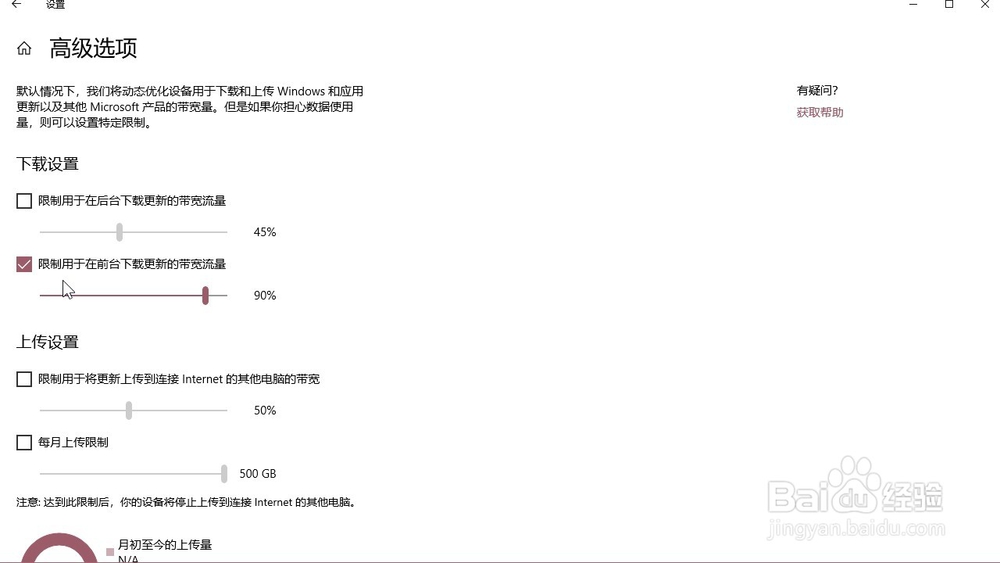1、点击电脑桌面左下角的微软图标
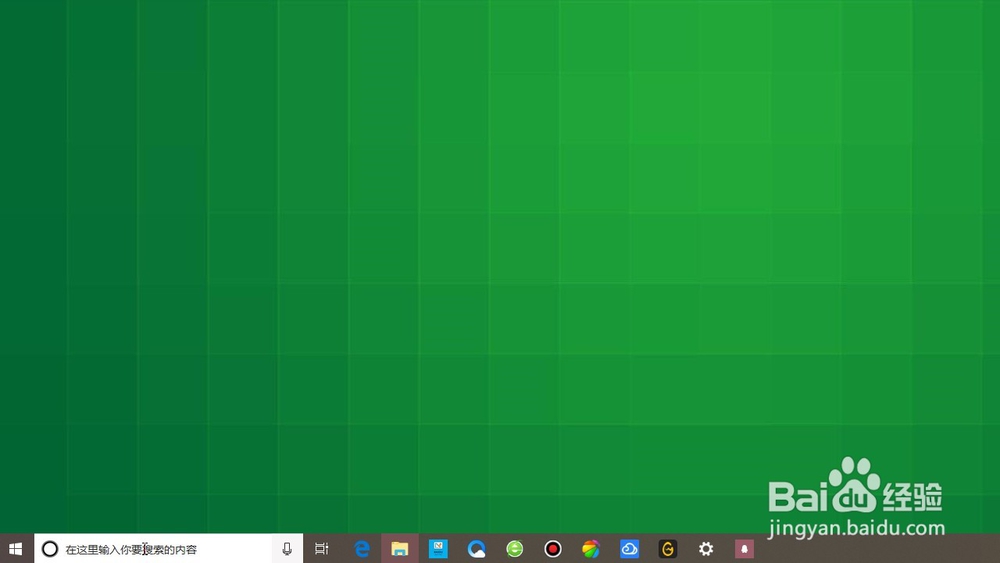
2、打开菜单之后,点击左侧列表的设置图标
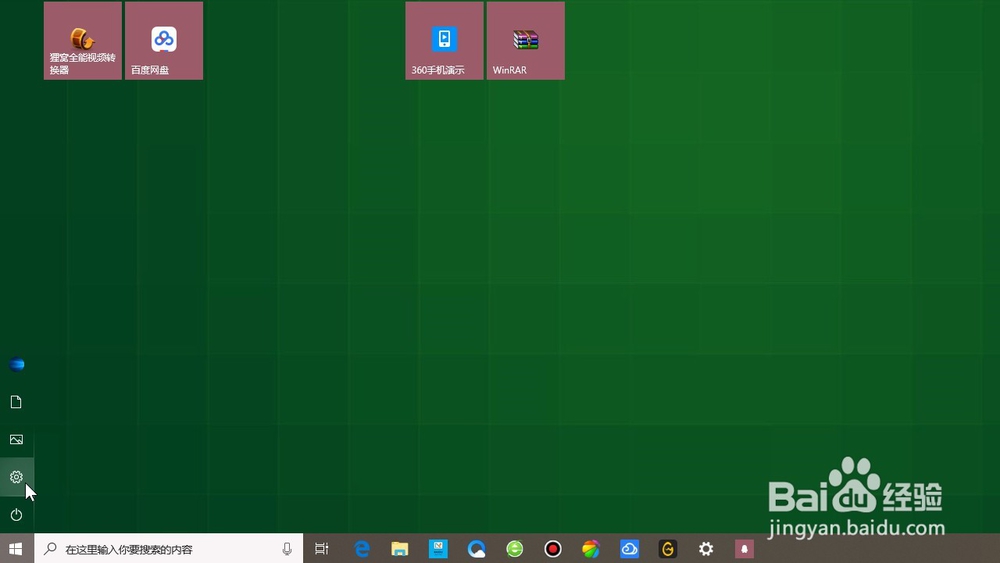
3、在系统设置页面,点击下方的更新和安全
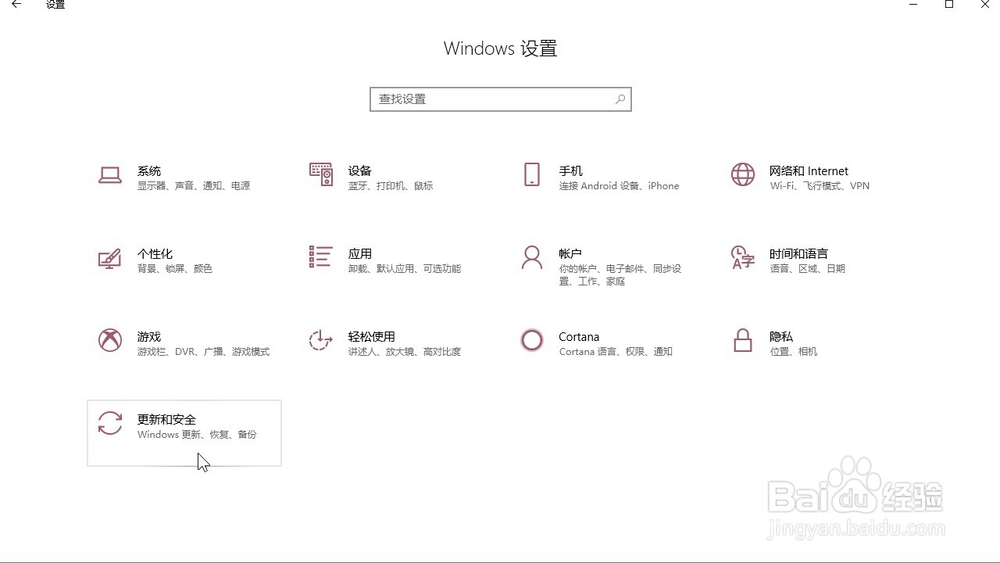
4、在页面左侧的列表中找到系统更新,点击进入
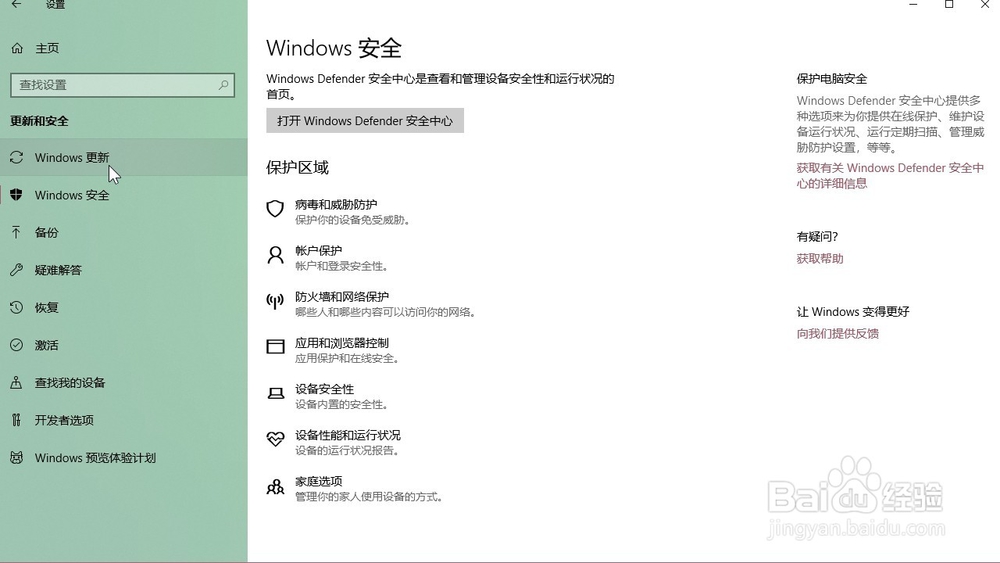
5、在页面下方找到高级选项,点击进入
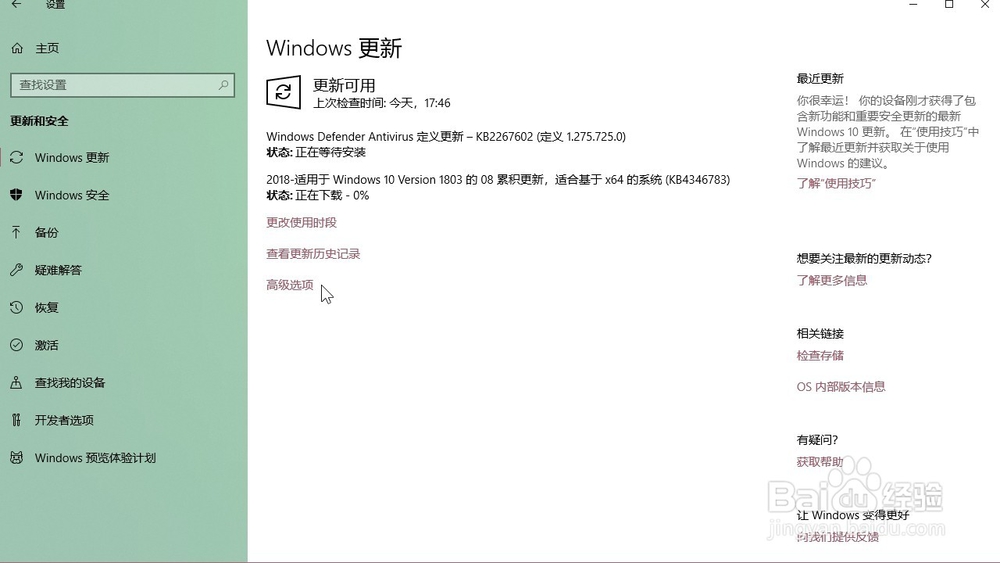
6、点击页面左下角的传递优化
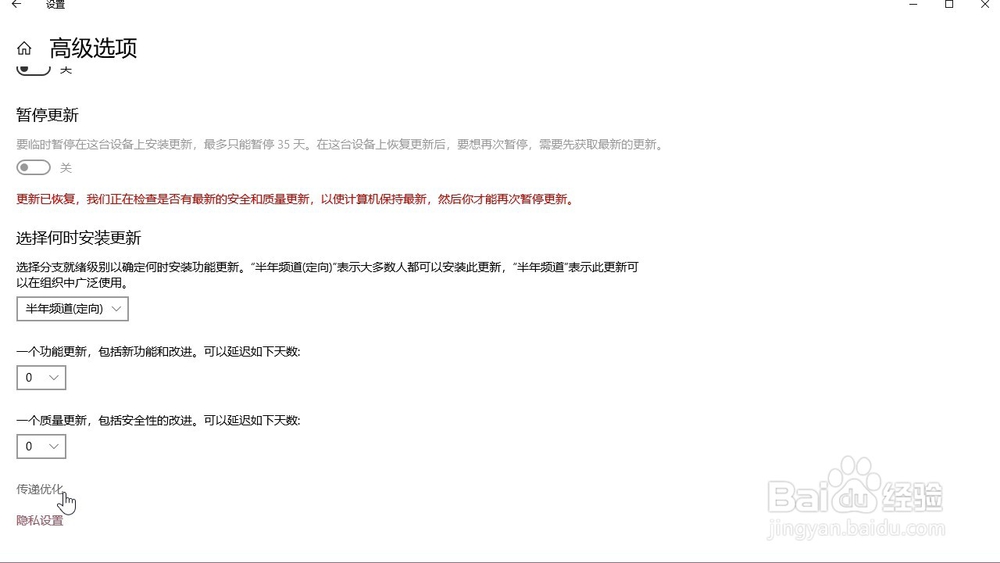
7、点击页面左下角的高级选项
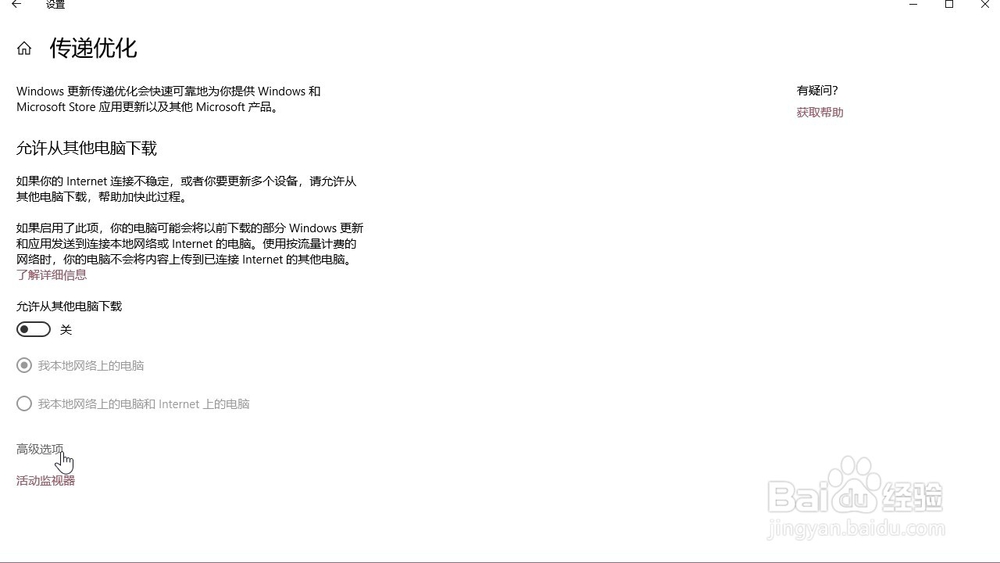
8、最后我们勾选限制,用于在前台下载更新的流量带宽然后拖动下方的滑杆来调节流量带宽即可
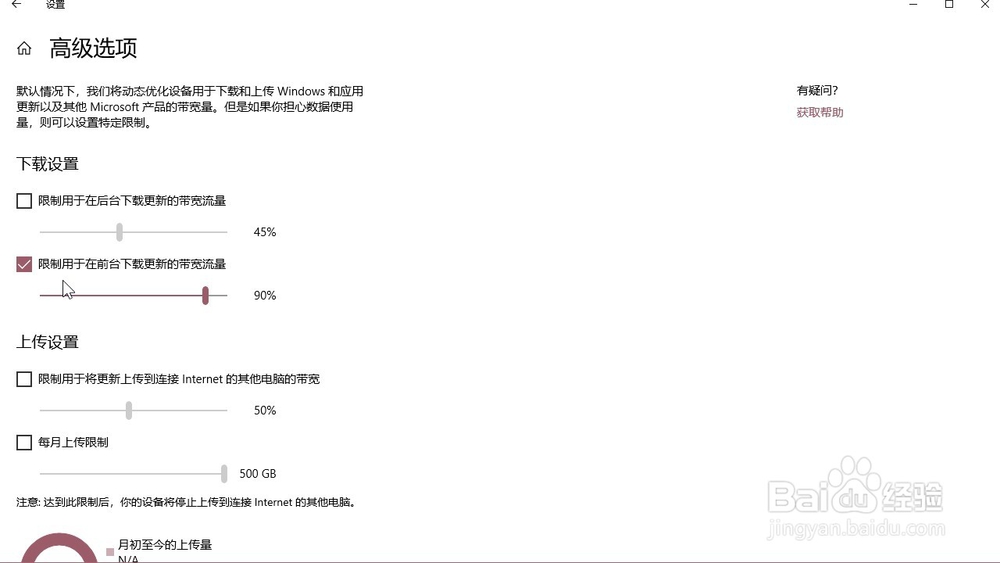
时间:2024-10-12 03:39:18
1、点击电脑桌面左下角的微软图标
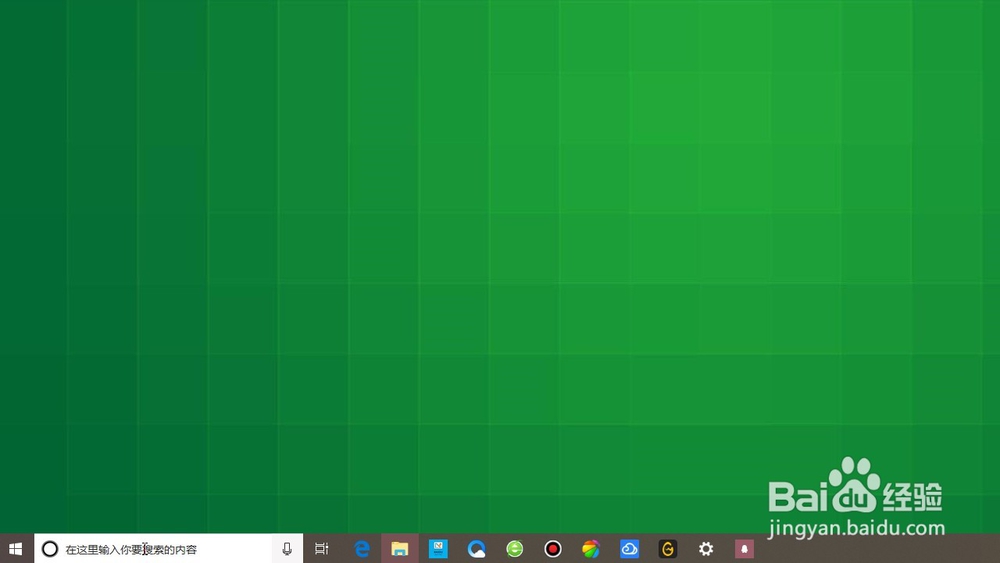
2、打开菜单之后,点击左侧列表的设置图标
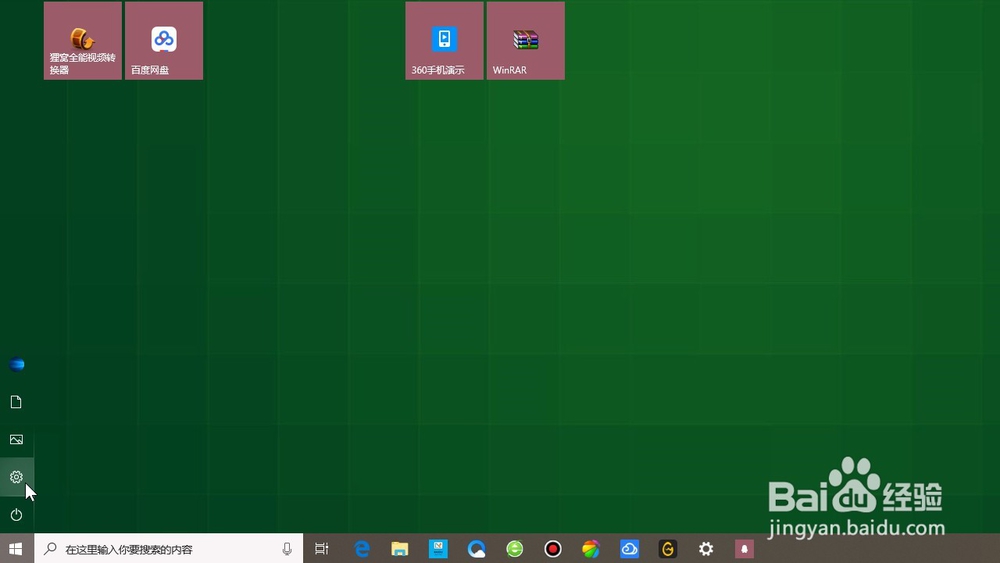
3、在系统设置页面,点击下方的更新和安全
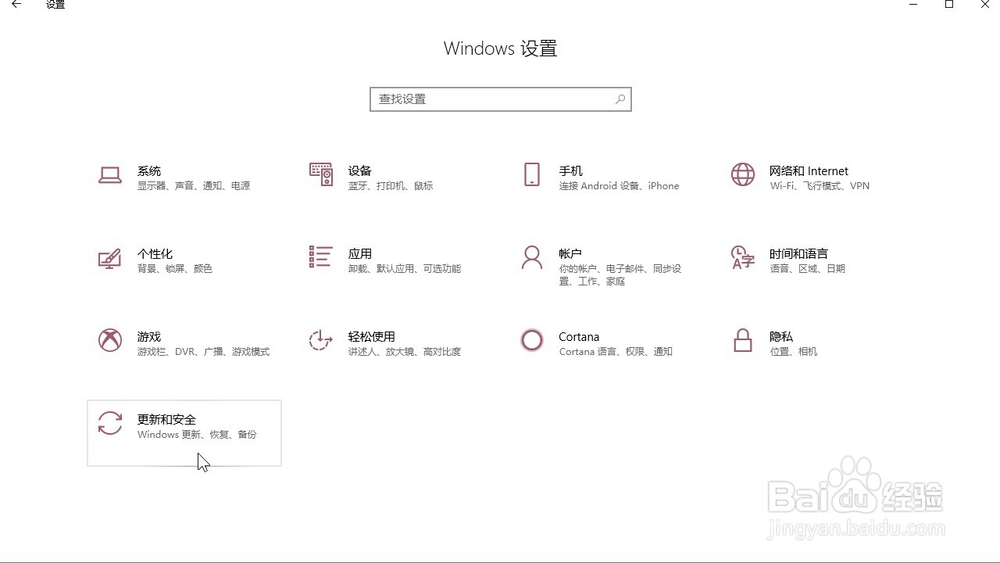
4、在页面左侧的列表中找到系统更新,点击进入
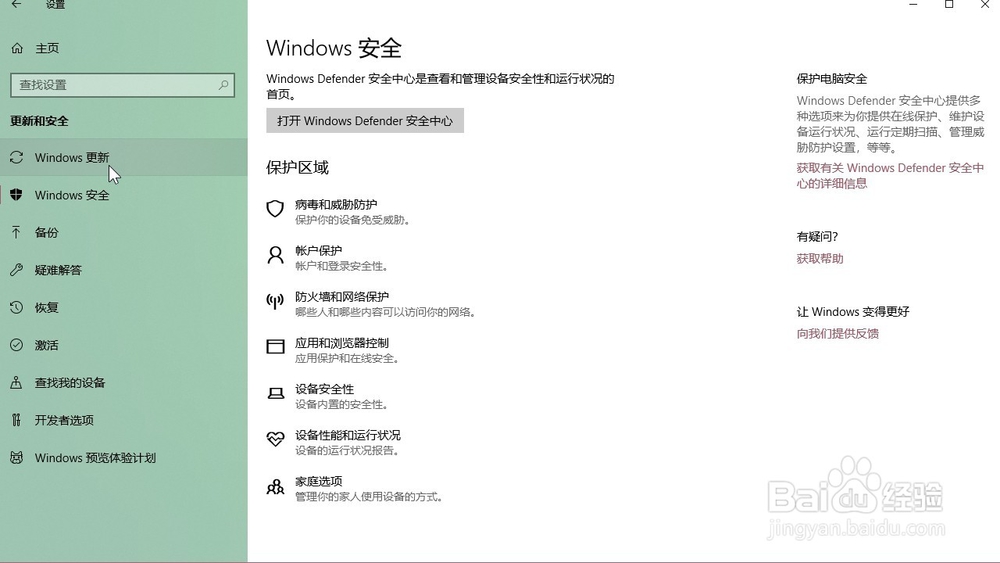
5、在页面下方找到高级选项,点击进入
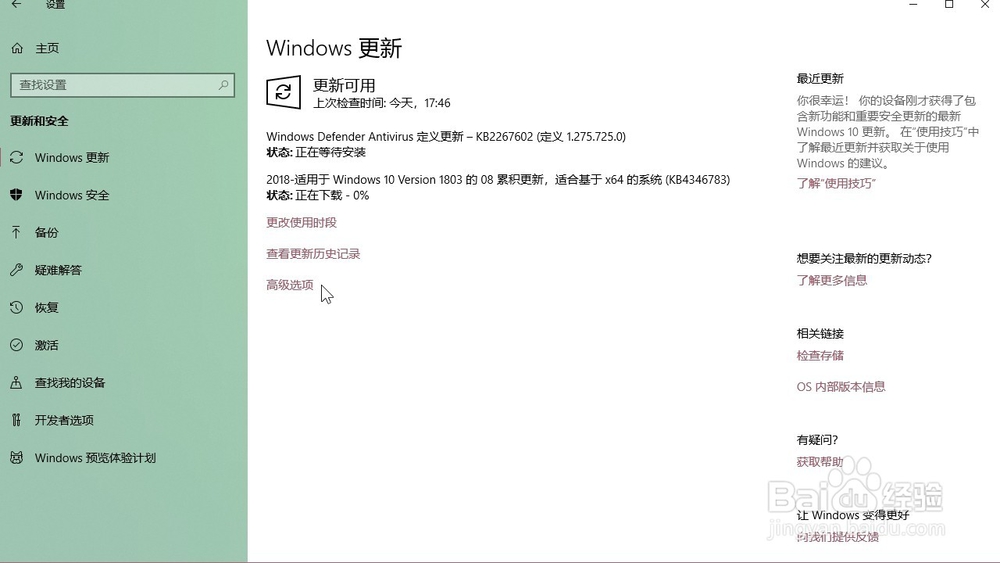
6、点击页面左下角的传递优化
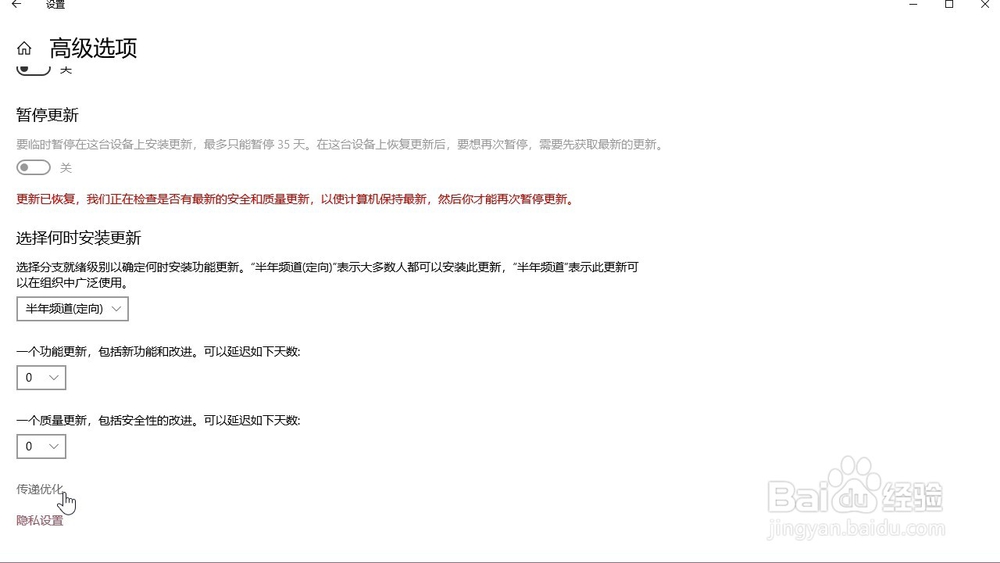
7、点击页面左下角的高级选项
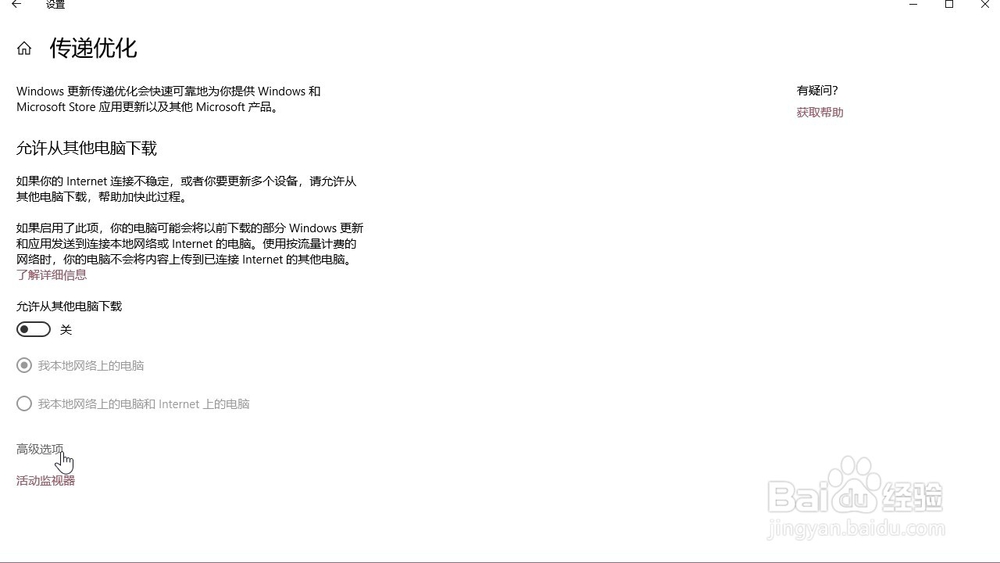
8、最后我们勾选限制,用于在前台下载更新的流量带宽然后拖动下方的滑杆来调节流量带宽即可